Befehle zur Ausführung der Traceaufzeichnung
Allgemeine Informationen zur Ausführung der Traceaufzeichnung
Wenn in EcoStruxure Machine Expert bzw. auf dem PC, auf dem EcoStruxure Machine Expert läuft, Tasks ausgeführt werden, die einen Großteil der Prozessorleistung auf dem PC beanspruchen, während ein Trace aktiv ist, kann es vorkommen, dass nicht alle Variablenwerte vom Trace erfasst werden.
| HINWEIS | |
|---|---|
Dem Trace eine Variable hinzufügen
Der Befehl ist im Kontextmenü verfügbar, das geöffnet wird, wenn Sie mit der rechten Maustaste auf eine Variable in einem Logik-Editor oder im Deklarationsteil klicken. Er ermöglicht Ihnen das Hinzufügen der ausgewählten Variable zu einem der bereits verfügbaren Traces oder zu einem neuen Trace.
Zusätzlich ist der Befehl als Kontextmenü in -Ansichten, dem Parameter-Editor, dem Editor für E/A-Modul-Mapping oder im Funktionsbausteininstanz-Editor verfügbar.

Die Tabelle beschreibt, wie man einen neuen Trace erstellt:
|
Schritt |
Aktion |
|---|---|
|
1 |
Wählen Sie im Kontextmenü den Befehl und aus. Ergebnis: Das Dialogfeld wird geöffnet: 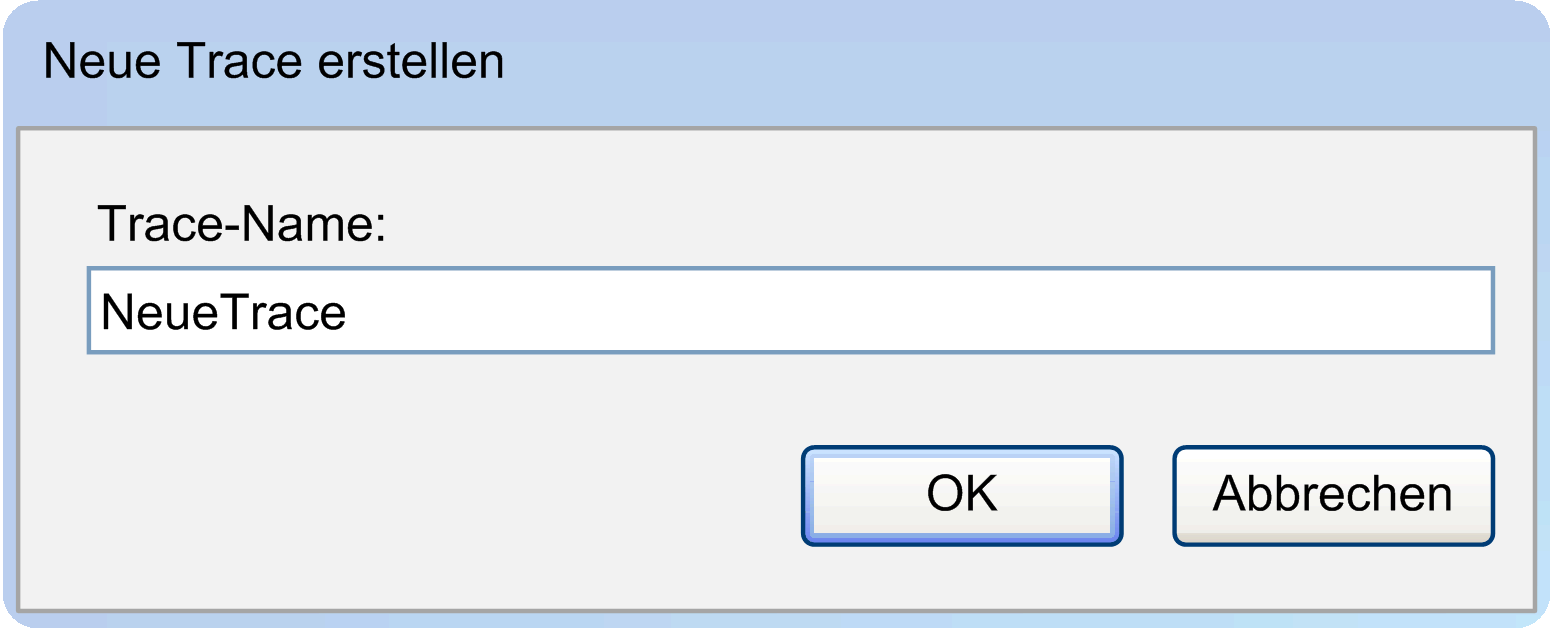
|
|
2 |
Geben Sie einen ein und klicken Sie auf . Die Schaltfläche ist nur dann aktiviert, wenn der gültig ist. |
Wenn Sie möchten, dass der Variablenname im Kontextmenü angezeigt wird, halten Sie die Taste gedrückt, während Sie das Kontextmenü öffnen.
Weitere Informationen erhalten Sie unter Erstellen eines Trace-Objekts in der EcoStruxure Machine Expert Online-Hilfe.
Das Kontextmenü wird für die folgenden nicht zurückverfolgbaren Ausdrücke nicht angezeigt:
-
Variablen in Funktionsbausteinen im Offline-Modus
-
Strukturen, die Variablen als übergeordnetes Objekt kombinieren
-
Zeichenketten
-
Zeiger
-
Datum
-
Zeit
-
Arrays
-
Benutzerdefiniert
-
Nicht „tracebare“ Parameter
Variable hinzufügen
Der Befehl ist im Menü verfügbar (das nur sichtbar ist, wenn Sie im Trace-Editor) arbeiten. Er öffnet das Dialogfeld , in dem Sie eine neue Variable hinzufügen können.
Trace Download
Der Befehl ist im Menü verfügbar (das nur sichtbar ist, wenn Sie im Trace-Editor) arbeiten. Er lädt die Trace-Konfiguration herunter, damit das Tracing auf dem Laufzeitsystem des Geräts aktiviert werden kann. Dies ist für das erste Tracing und möglicherweise später nach erfolgten Änderungen an der Trace-Konfiguration oder am Applikationsprogramm notwendig. Weitere Informationen finden Sie im Kapitel Trace-Editor im Online-Modus.
Trace starten/stoppen
Der Befehl ist im Menü verfügbar (das nur sichtbar ist, wenn Sie im Trace-Editor) arbeiten. Mit diesem Befehl wird zwischen dem Starten und dem Stoppen des Trace umgeschaltet.
Wenn das Tracing gestoppt ist, wird das Symbol  angezeigt. Durch Ausführung des Befehls wird das Tracing neu gestartet. Daher beginnt die Datenerfassung auf dem Laufzeitsystem wieder und die aktuellen Werte werden im Trace-Editor angezeigt.
angezeigt. Durch Ausführung des Befehls wird das Tracing neu gestartet. Daher beginnt die Datenerfassung auf dem Laufzeitsystem wieder und die aktuellen Werte werden im Trace-Editor angezeigt.
Wenn das Tracing läuft, wird das Symbol  angezeigt. Durch Ausführung des Befehls wird das Tracing auf dem Laufzeitsystem gestoppt und im Trace-Editor werden die letzten erfassten Werte angezeigt.
angezeigt. Durch Ausführung des Befehls wird das Tracing auf dem Laufzeitsystem gestoppt und im Trace-Editor werden die letzten erfassten Werte angezeigt.
Trigger zurücksetzen
Der Befehl ist im Menü verfügbar (das nur sichtbar ist, wenn Sie im Trace-Editor) arbeiten. Mit diesem Befehl wird der Trigger zurückgesetzt, sodass der Trace neu gestartet wird, nachdem der Trigger ausgelöst wurde.
Konfiguration
Der Befehl ist im Menü verfügbar (das nur sichtbar ist, wenn Sie im Trace-Editor) arbeiten. Er öffnet das Dialogfeld .
Die Option ist im Menü verfügbar (das nur sichtbar ist, wenn Sie im Trace-Editor) arbeiten. Falls die Option aktiviert ist, wird der Cursor auf den nächstmöglichen Trace-Wert gesetzt, wenn Sie die Cursor (mit der Maus) im Trace-Editor bewegen und die Maustaste loslassen.